Создание и подключение файла с исходным текстом
В результате настройки в окне проекта Code Navigator появляется информация о новом проекте в виде дерева, показанного на рис. 2.7. В нем показаны все файлы, входящие в проект, в том числе файл шаблона для размещения программы first.c, который был сформирован на этапе создания проекта. Там видно также, что этот файл открыт в окне редактора текста и готов для ввода нашей первой программы.
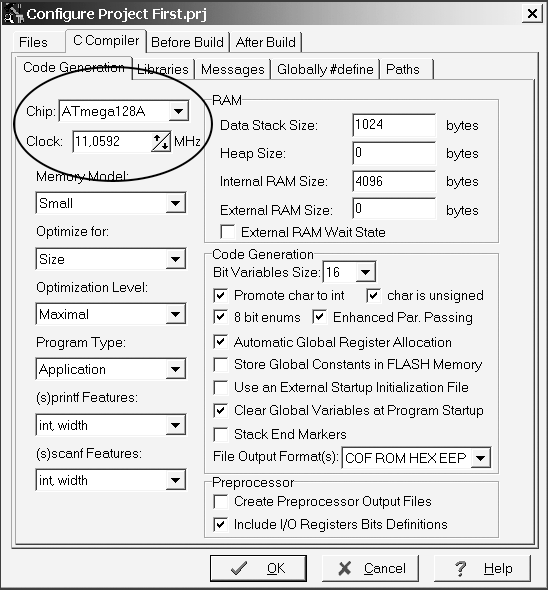 |
| Рис. 2.6. Диалоговое окно Configure Project |
Введем или скопируем в окно редактора текст программы зажигания светодиодов, которая была создана в предыдущем разделе. Обратите внимание, что заголовочные файлы atmega128a.h и delay.h, указанные в программе, были автоматически включены в дерево проекта в окне Code Navigator.
Интегрированный в IDE редактор значительно облегчает подготовку исходного текста за счет выделения синтаксических элементов программы цветом и возможности исправления ошибок в режиме диалога. Редактор настраивается на конкретный проект в соответствии со вкусами и предпочтениями пользователя. Это создает все условия для быстрого тестирования и корректировки приложения в процессе разработки.
В более сложных проектах, состоящих из нескольких файлов, процедура подключения применяется для всех файлов и, соответственно, после завершения этой процедуры в окне проекта будут отражены все файлы, включенные в проект.
 |
| Рис. 2.7. Окно проекта Code Navigator |
Трансляция и компоновка
Трансляция и компоновка всех файлов проекта объединены в одну процедуру построения, которая запускается выбором пункта Build или Build All из основного меню Project или нажатием курсора на одноименные иконки на инструментальной панели, выделенные на рис. 2.7. Первый пункт используется, если проект состоит из одного файла, второй – когда проект включает несколько файлов с программами.
В сеансе работы процедуры построения транслируется файл first.c, полученный объектный модуль first.obj связывается с библиотеками и создается абсолютный модуль, который можно записать в память программ МК и запустить на выполнение.
Когда процесс построения закончится, появляется информационное окно, показанное на рис. 2.8. В нем отображена детальная информация о построенном проекте.
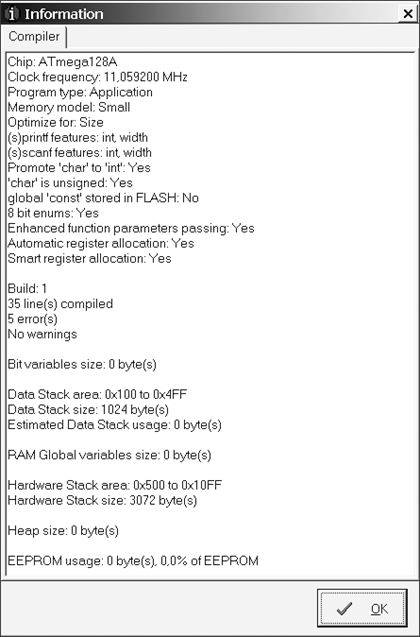 |
| Рис. 2.8. Выходное окно Information |
Если в процессе трансляции и компоновки будут выявлены ошибки, то в окне Messages выводятся сообщения об обнаруженных ошибках (вкладка Errors) и предупреждения о наличии некритических ситуаций (вкладка Warnings).
В текст тестовой программы были намеренно введены несколько ошибок, которые необходимо выявить и добиться заветного сообщения об отсутствии ошибок и предупреждений. Локализовать ошибку в тексте программы вы можете, выделив строку описания ошибки или предупреждения в окне Messages и дважды нажав левую кнопку мыши.
Статьи к прочтению:
- Создание и преобразование графических объектов
- Создание и редактирование таблиц. вычисления по формулам
Основы ООП C++. Урок 13. Многофайловые программы
Похожие статьи:
-
Создание узла АРМ. 1. Загрузите инструментальную систему двойным щелчком левой клавиши мыши (ЛКМ) мыши по иконке рабочего стола Windows и с помощью меню…
-
Для создания программы используется текстовый редактор, встроенный в FoxPro. Для его запуска следует выполнить команду меню FileNew. В открывшемся…
